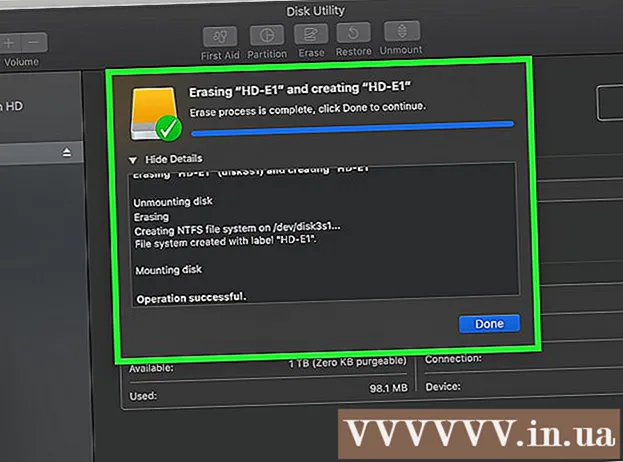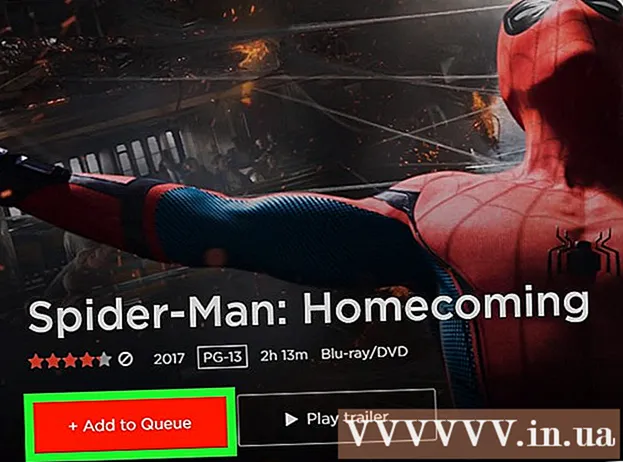Autor:
Bobbie Johnson
Data E Krijimit:
8 Prill 2021
Datën E Azhurnimit:
1 Korrik 2024
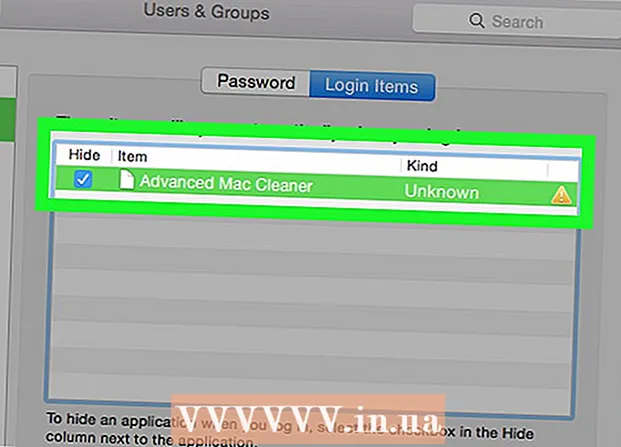
Përmbajtje
Nëse keni instaluar aksidentalisht Advanced Mac Cleaner në Mac tuaj, ndiqni hapat në këtë artikull për ta hequr këtë program nga kompjuteri juaj.
Hapa
 1 Ruaj të gjitha dosjet personale. Mos harroni të ruani të gjitha dokumentet e hapura. Për ta bërë këtë, ndiqni këto hapa:
1 Ruaj të gjitha dosjet personale. Mos harroni të ruani të gjitha dokumentet e hapura. Për ta bërë këtë, ndiqni këto hapa: - eksportoni faqeshënuesit në shfletues;
- bëni një kopje të cilësimeve të iCloud Keychain;
- ruani dokumente të tjerë të pa ruajtur, skedarë dhe më shumë.
 2 Hapni dosjen Aplikimet dhe gjeni nën -dosjen Utilities në të.
2 Hapni dosjen Aplikimet dhe gjeni nën -dosjen Utilities në të. 3 Drejtoni të nguliturit Monitorimi i sistemit. Pastaj gjeni Advanced Mac Cleaner dhe klikoni në ikonën e vogël une në këndin e sipërm të majtë të dritares së Sistemit të Monitorit. Klikoni në skedën e tretë "Hapni skedarët dhe portet". Mbani mend (kopjoni dhe ngjisni) të gjitha "Informacionet dalëse" të lidhura me programin e mësipërm.
3 Drejtoni të nguliturit Monitorimi i sistemit. Pastaj gjeni Advanced Mac Cleaner dhe klikoni në ikonën e vogël une në këndin e sipërm të majtë të dritares së Sistemit të Monitorit. Klikoni në skedën e tretë "Hapni skedarët dhe portet". Mbani mend (kopjoni dhe ngjisni) të gjitha "Informacionet dalëse" të lidhura me programin e mësipërm.  4 Kur të keni mbaruar, klikoni Finish.
4 Kur të keni mbaruar, klikoni Finish. 5 Klikoni shigjetën Prapa dhe hapni dosjen Aplikimet. Provoni të çinstaloni Advanced Mac Cleaner duke e zhvendosur programin në Plehra.
5 Klikoni shigjetën Prapa dhe hapni dosjen Aplikimet. Provoni të çinstaloni Advanced Mac Cleaner duke e zhvendosur programin në Plehra.  6 Ruani punën tuaj aktuale dhe rindizni sistemin tuaj operativ.
6 Ruani punën tuaj aktuale dhe rindizni sistemin tuaj operativ. 7 Provoni të pastroni skedarët e lidhur me Advanced Mac Cleaner. Për ta bërë këtë, si rregull, duhet të hapni dosjen "Bibliotekat" dhe të fshini me dorë skedarët e mbetur të shërbimit.
7 Provoni të pastroni skedarët e lidhur me Advanced Mac Cleaner. Për ta bërë këtë, si rregull, duhet të hapni dosjen "Bibliotekat" dhe të fshini me dorë skedarët e mbetur të shërbimit.  8 Hapni seksionin Artikujt e hyrjes dhe fshini çdo artikull Advanced Mac Cleaner që është akoma në kompjuterin tuaj. Për ta bërë këtë, bëni sa më poshtë:
8 Hapni seksionin Artikujt e hyrjes dhe fshini çdo artikull Advanced Mac Cleaner që është akoma në kompjuterin tuaj. Për ta bërë këtë, bëni sa më poshtë: - hapni "Preferencat e Sistemit" në Dock në fund të ekranit;
- klikoni në opsionin "Përdoruesit dhe grupet";
- kur dritarja "Përdoruesit dhe grupet" shfaqet në ekran, klikoni në skedën "Artikujt e hyrjes" të përmendur tashmë;
- zgjidhni "Advanced Mac Cleaner" në listën e menysë fillestare dhe klikoni në ikonën "-";
- tani gjithçka është gati.
Këshilla
- Mundohuni të mos shkarkoni programe potencialisht të padëshiruara. Mënyra më e lehtë për të shmangur problemet ndërhyrëse të adware është parandalimi i shfaqjes së tyre.
- Për të shmangur instalimin aksidentalisht të adware, lexoni me kujdes magjistarin dhe mos instaloni programe për të cilat nuk dini. Kjo është veçanërisht e rëndësishme kur punoni në një Mac. Kjo këshillë e qartë do t'ju ndihmojë të mbani kompjuterin tuaj të pastër për aq kohë sa të jetë e mundur.
- Këshilla e mësipërme është për një program opsional / shtesë që mund të jetë i panevojshëm / i papërdorur / i jashtëm, pavarësisht faktit që përdoruesit e papërvojë (si ju) kanë rënë dakord ta shkarkojnë ose instalojnë atë.
Paralajmërimet
- Përdoruesit e papërvojë këshillohen të mos ndryshojnë ose fshijnë përmbajtjen e dosjes së Bibliotekave.